Como ajustar o tamanho da seleção no PS
No Photoshop, ajustar o tamanho da seleção é uma operação básica, mas muito importante. Quer se trate de edição, design ou composição, é inseparável do controle preciso da seleção. Este artigo apresentará em detalhes como ajustar o tamanho da seleção no PS e anexar os tópicos e conteúdos mais populares na Internet nos últimos 10 dias para referência dos leitores.
1. Método básico de ajuste do tamanho da seleção em PS
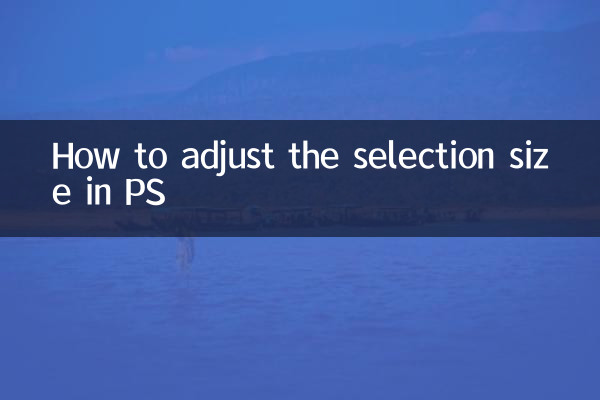
1.Use teclas de atalho para redimensionar seleções
No PS, após selecionar a seleção, você pode usar teclas de atalhoCtrl+T (Windows) ou Command+T (Mac)Entre no modo Free Transform e arraste as bordas ou cantos da seleção para redimensionar.
2.Use comandos de menu para redimensionar uma seleção
Clique na barra de menuSelecione> Seleção de Transformaçãoe arraste as bordas ou cantos da seleção para ajustar. Este método é mais preciso que o Free Transform porque não afeta o conteúdo da seleção.
3.Use o recurso "Selecionar e mascarar"
Para seleções complexas, você pode usar"Selecionar e mascarar"Função (tecla de atalhoAlt+Ctrl+R) para refinar as bordas da seleção, incluindo redimensionamento, difusão e suavização.
2. Tópicos e conteúdos importantes em toda a rede nos últimos 10 dias
| tópicos quentes | índice de calor | Plataforma principal |
|---|---|---|
| Ferramenta de pintura AI MidJourney atualizada | ★★★★★ | Twitter, Reddit |
| Série iPhone 15 lançada | ★★★★☆ | Weibo, YouTube |
| Novos recursos do ChatGPT lançados | ★★★★☆ | Zhihu, Bilibili |
| Aumento de ações do conceito de metaverso | ★★★☆☆ | Mídia financeira |
| Antevisão da nova versão do PS 2024 | ★★★☆☆ | Blog oficial da Adobe |
3. Dicas práticas para ajustar o tamanho de uma seleção
1.Continue dimensionando
No modo Free Transform, segureTecla ShiftArraste os cantos para manter inalterada a proporção entre largura e altura da seleção e evitar deformações.
2.Escala centrossimétrica
Pressione e segureTecla Alt (Windows) ou tecla Option (Mac)Arraste os pontos dos cantos para dimensionar simetricamente com base no centro da seleção.
3.Ajuste numérico preciso
No modo de transformação livre, você pode inserir valores específicos de largura e altura na barra de opções para obter ajustes precisos.
4. Perguntas frequentes
P: Como evitar bordas irregulares ao redimensionar uma seleção?
R: Antes de ajustar o tamanho da seleção, você pode aumentar adequadamente o valor de difusão da seleção (Selecione > Modificar > Difusão) para tornar as bordas mais suaves.
P: Como salvar a seleção após o ajuste?
R: Após a conclusão do ajuste, você pode clicar com o botão direito na seleção e selecionar"Salvar seleção", para posterior reutilização.
5. Resumo
Ajustar o tamanho da seleção é uma operação básica no PS, mas através do uso flexível de teclas de atalho e comandos de menu, a eficiência do trabalho pode ser bastante melhorada. Combinado com os tópicos quentes da Internet, também podemos ver que o PS e outras ferramentas de design estão em constante atualização para trazer mais comodidade aos usuários. Espero que este artigo possa ajudá-lo a dominar melhor as habilidades de ajuste de seleção!
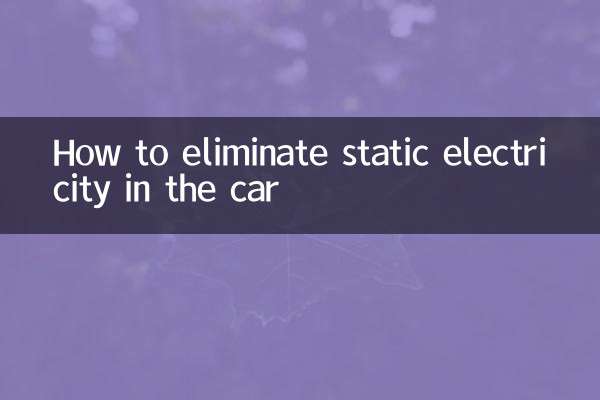
Verifique os detalhes
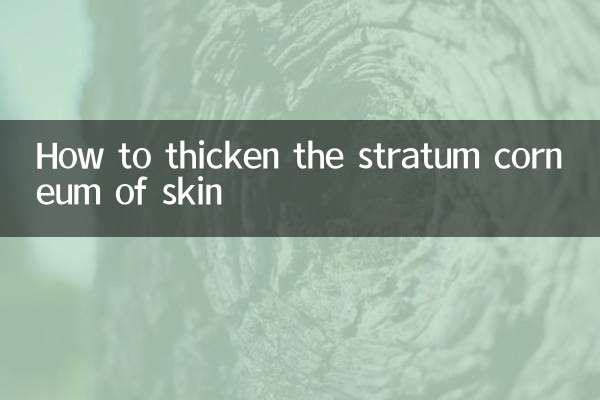
Verifique os detalhes